Det är enkelt att komma åt din hemrouter inifrån nätverket. Skriv bara in din routerns IP-adress (vanligtvis 192.168.1.1 eller 192.168.0.1) i webbläsaren. Men vad sägs om att komma åt din router på distans?
Nu, innan vi kommer till det, ska vi titta på några av anledningarna till varför du kanske vill göra det.
- Dina föräldrar ber dig regelbundet fixa deras internet, men du bor inte hos dem
- Du vill kontrollera om barnen hemma spelar spel på sin dator istället för att göra sina läxor.
- Du misstänker att dina grannar är det mooching på ditt Wi-Fi när du inte är hemma
- Och slutligen kan du ansluta en extern hårddisk till din router och komma åt den var som helst
Relaterad:5 sätt att sparka bort människor från ditt WiFi-nätverk
Varför inte använda fjärrskrivbordsappar som TeamViewer?
Medan du också kan komma åt din router med appar som TeamViewer, måste du hålla datorn påslagen hemma hela tiden. Detta är inte praktiskt om du är ute och reser i mer än ett par dagar. Men routrar är alltid PÅ oavsett om du är hemma eller inte. Och utöver det behöver du inte installera ytterligare programvara. Allt du behöver är en webbläsare och du kan komma åt din router från alla delar av världen. Låt oss se hur det fungerar.
När du vill komma åt din router inifrån nätverket; allt du behöver göra är att skriva in routerns IP-adress i webbläsaren. På samma sätt, för att komma åt din router utifrån, måste du skriva in din offentliga IP-adress följt av fjärrkontrollport nr 8080. Så om din offentliga IP-adress är 74.12.168.14 måste du skriva 74.12.168.14: 8080 i webbläsaren.
Men det finns två problem här
1. Som en del av säkerhetsåtgärden har varje router som standard denna fjärrhanteringsfunktion avstängd. Så du måste aktivera det manuellt på routern.
2. De flesta hemanvändare tilldelas en dynamisk IP-adress, vilket innebär att din offentliga IP ändras varje gång du startar om din router. Så vi måste ta reda på ett sätt att kringgå det dynamiska IP-adressproblemet. Och för det kommer vi att använda Dynamiska DNS-tjänster som Dyn DNS eller NoIp.
Eftersom varje router är annorlunda kommer stegen för att aktivera fjärrhantering och inställning av dynamisk DNS att vara något annorlunda för varje router. Grundprincipen förblir dock densamma. I den här artikeln visar jag detta för dig på Netgear Nighthawk R7000 som kör DD-WRT anpassad firmware. Låt oss vara
Hur du får åtkomst till routern på distans
Del 1: Aktivera fjärrdelning
Att slå på fjärrdelning på routern är enkelt. Allt du behöver göra är att skriva routerns IP eller standardgateway-adress i webbläsaren. Därefter anger du ditt användarnamn och lösenord. När du väl är på routerns webbportal, leta efter Fjärrhantering alternativ. Vissa routrar kallade det Remote Access och det finns vanligtvis under Advansade inställningar.
På Netgear-routern hittar du det här alternativet under Inställningar> Fjärrhantering.
På Dlink-router letar du efter Verktyg> Adminstation> Aktivera fjärrstyrning
Gå till Administration> Remote Managemen på Linksys router
På TP = Link router hittar du det här alternativet under Säkerhet> Fjärrhantering
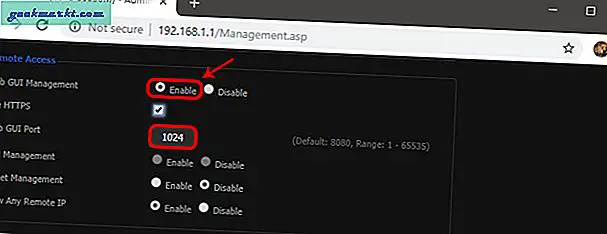
Eftersom du delar routerns webbportal på distans är det en bra säkerhetspraxis att ändra standardportnummer. från 8080 till något annat. Se också till att du inte använder standardinloggningsuppgifter. Ändra det till något komplicerat, vem som helst kan logga in på ditt nätverk med en brute force-attack.
Del 2: Konfigurera dynamisk DNS
Eftersom de flesta av oss har en dynamisk offentlig IP-adress kommer den att förändras de närmaste dagarna. Så låt oss fixa det genom att ställa in Dynamic DNS. Men innan det måste du förstå vad Dynamic DNS eller DDNS egentligen är.
Låt oss ta denna analogi. Om jag byter postadress ofta får jag inte mina brev i tid. Rätt? Så istället för att ge min adress till alla, ger jag dem min väns fasta adress. Nu kommer min vän att få all min post och jag kommer att hålla honom uppdaterad med min senaste adress. Så nu kan han enkelt vidarebefordra posten till mig.
Så den här dynamiska DNS liknar en vän i mitten. När du registrerar dig för deras tjänst måste du länka din dynamiska offentliga IP till ett domännamn. Och du kan använda det fasta domännamnet istället för din offentliga IP. Och de kommer att göra jobbet med att uppdatera din IP-adress i bakgrunden.
Nu finns det många dynamiska DNS-leverantörer där ute. Några gratis, andra betalade. Det bästa sättet att hitta, vilken tjänst du ska välja, är att kontrollera vilken tjänst som stöds på din router. Så följ dessa steg.
1. Logga in på din router och leta efter ett alternativ som säger Dynamic DNS.
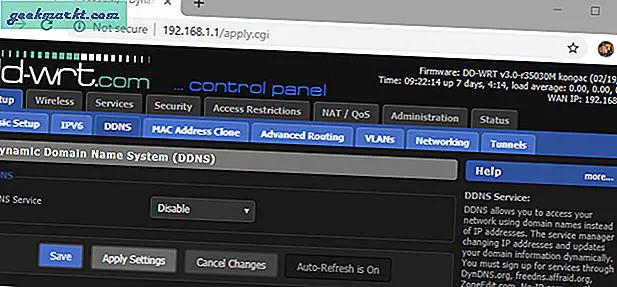
Om det inte finns där kan du ladda ner IP-uppdateringsprogramvara från alla dynamiska DNS-leverantörer. Och lägg den på datorn som används ofta. Men nästan varje router (även de billigare) har de här inbyggda dynamiska DNS-alternativen, så du behöver inte oroa dig för det.
Jag har en anpassad ROM som heter dd-wrt installerad på min Netgear-router. Den stöder DDNS och ingen IP. Nu eftersom den första bara betalas. Jag kommer att gå med den andra, dvs ingen IP. Och genom att titta på gränssnittet kan jag se, allt jag behöver är ett domännamn och användarnamn / lösenord.
2. Gå till noip.com och skapa ett gratis konto.
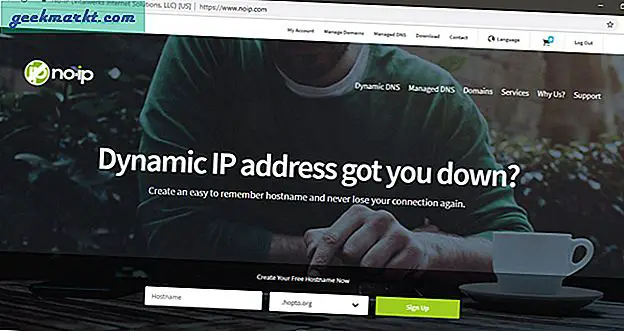
3. Gå sedan till instrumentpanelen, där hittar du ett alternativ att lägga till värdnamn. Klicka på det. Ett nytt fönster öppnas, skriv en ny underdomän efter eget val och klicka på lägg till.
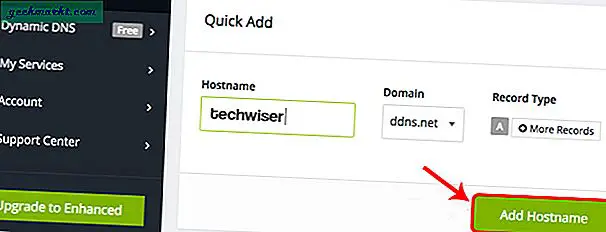
4. Kopiera nu ditt nya domännamn och klistra in det i routerns inställningar, ange också ditt användarnamn och lösenord som du har använt för att logga in på den tjänsten. Och spara ändringar.
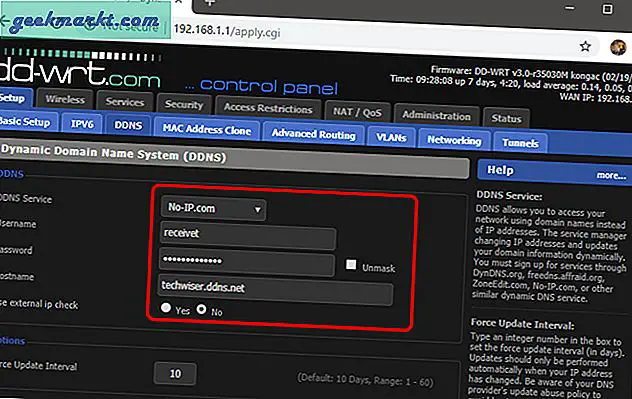
5. För att komma åt din hemrouter från en fjärrplats skriver du in ditt domännamn följt av fjärrkontrollens portnr. Till exempel - techwiser.ddns.net:8080. Om din inställning är korrekt ser du routerns inloggningsskärm.
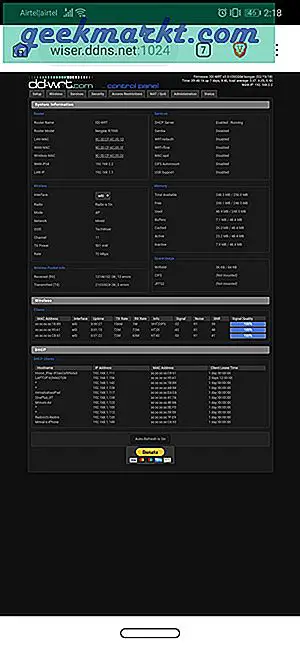
Avslutande ord: Så här får du tillgång till routern på distans
Så nu när du har ställt in DDNS och fjärråtkomst på din router kan du komma åt den var som helst via Internet. Om du har en gammal router här är några tips om hur man kan öka nätverket på ditt gamla Wi-Fi




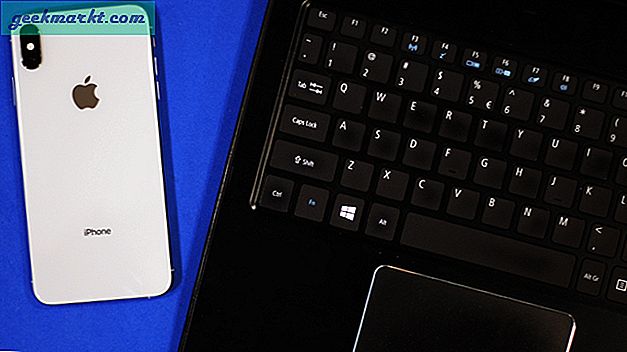


![[BÄSTA FIX] 'Ingen ljudutmatningsenhet är installerad' Fel i Windows 10](http://geekmarkt.com/img/help-desk/125/no-audio-output-device-is-installed-errors-windows-10.jpg)